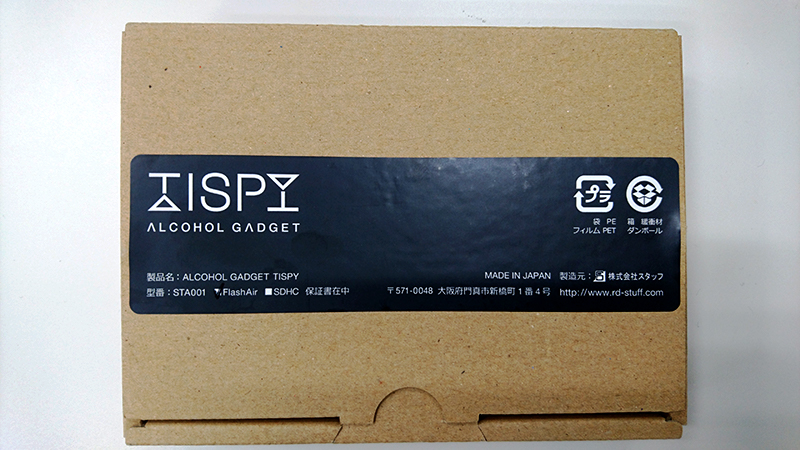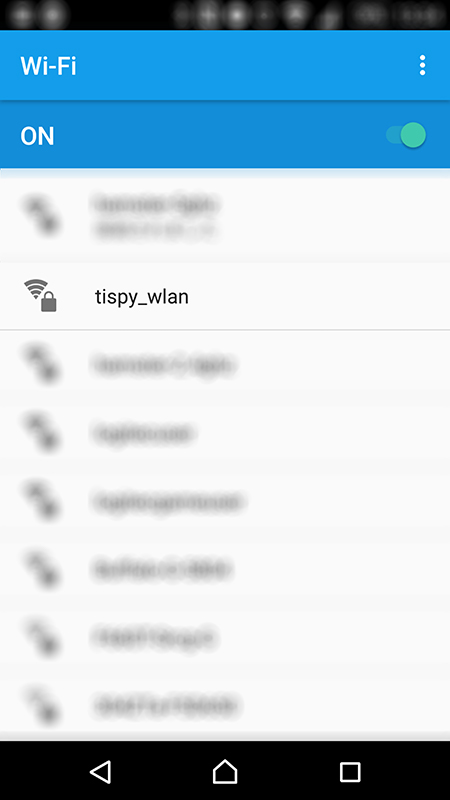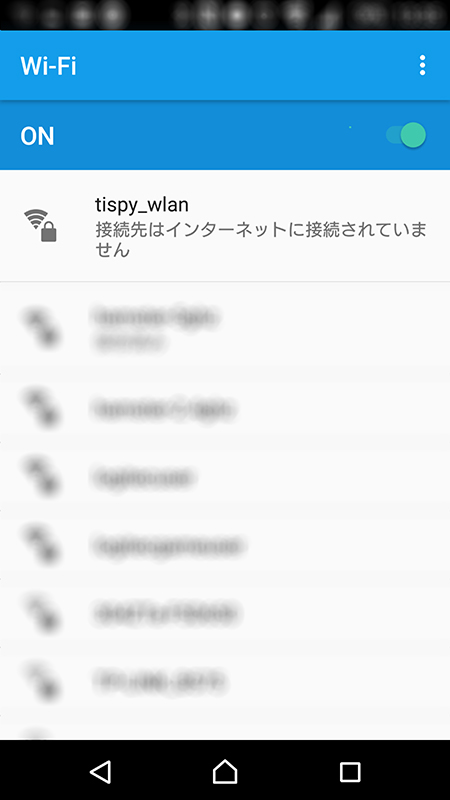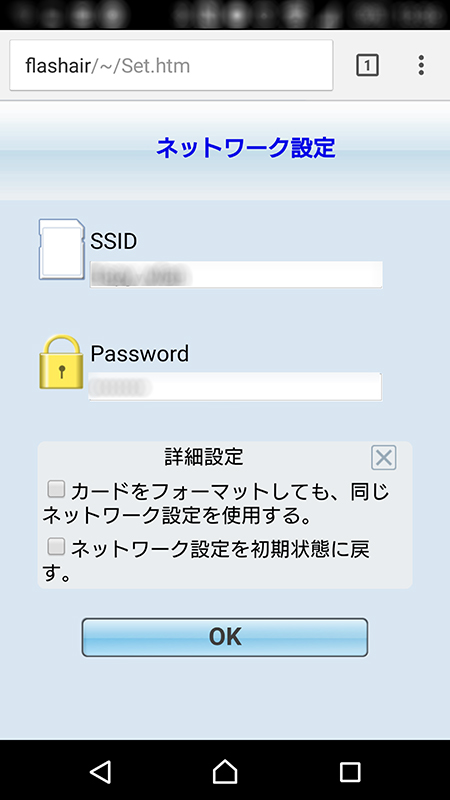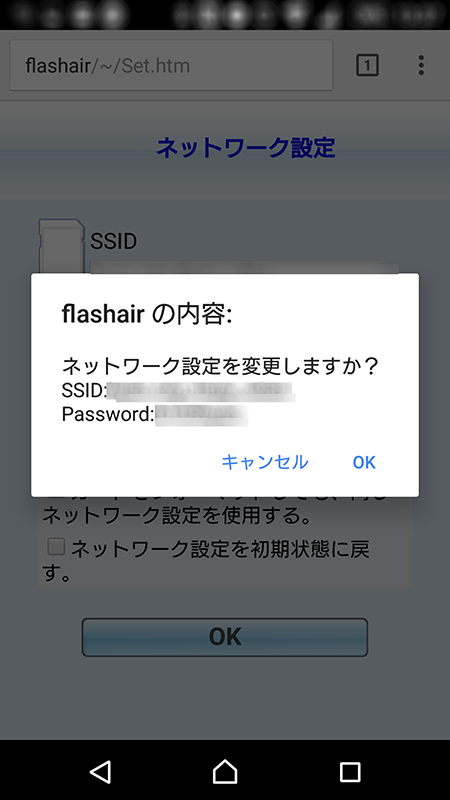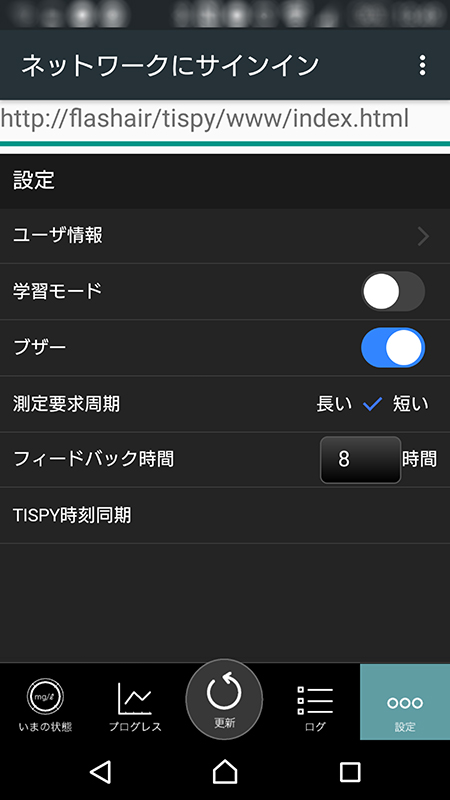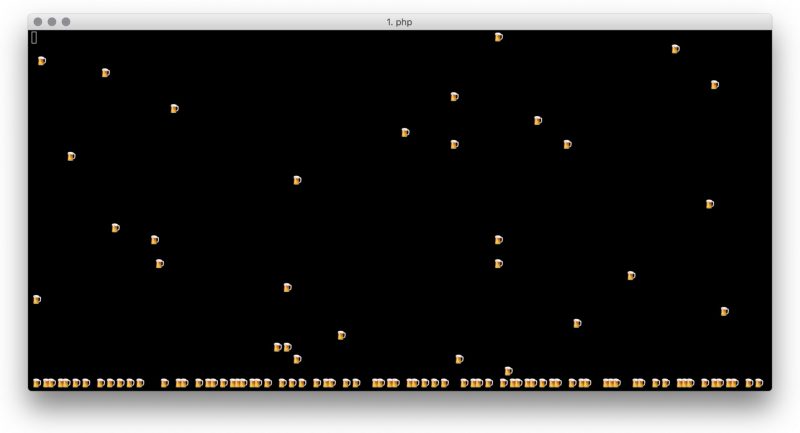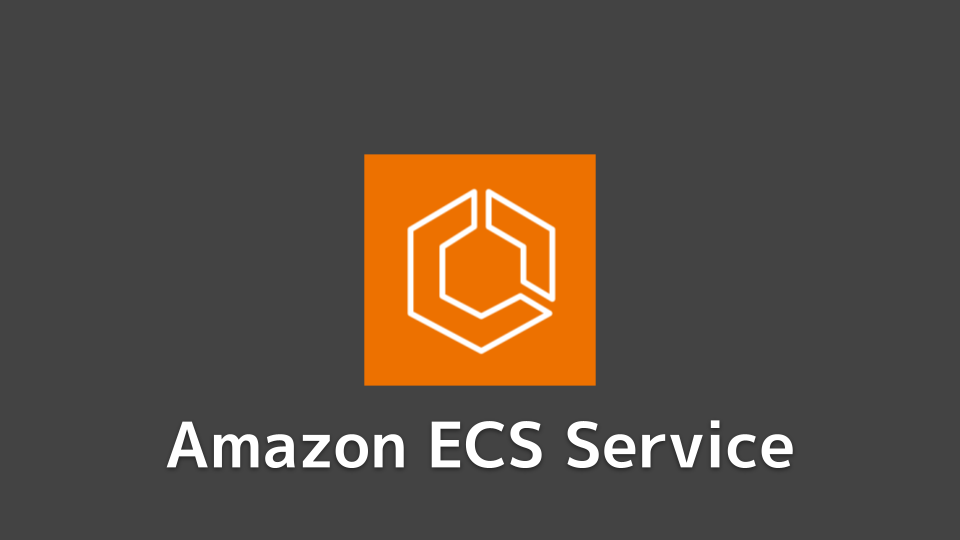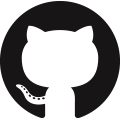これから呑み会増えますよね(;´Д`)
気がつけば、11月も後半。2016年が終わりを迎えるまで残り1ヶ月とちょっとです。これから仕事納めまでの時期に増えてくるものがありますよね〜。
そう、呑み会です。
忘年会のシーズンはすぐそこ!幹事の皆様はこれからいろいろと大変な時期になることでしょう。
……と、お酒を呑む機会が増えると、ちょっと不安な事ってありますよね。
それは、「呑みすぎ」に関するもの。
客観的にストップかけてくれるガジェットがほすぃ!
気が置けない仲間たちと楽しい時間を過ごしていると、食も進むし酒も進むもの。そんな楽しい時間を台無しにしないためにも、適量の飲酒に留めたいものです。
しかしながら、なかなか難しいですよね_ノ乙(、ン、)_1)ほら、ボクって、ダメな大人だから……
ってことで、客観的な視点で自分にストップ書けてくれるガジェットがあったら嬉しくないですか?
あるんですよ。実は。
この、TISPYをクラウドファウンディングサイト「Makuake」を通じてゲットしまして、無事手元に届いたので、開封の議を執り行いたいと思います。
コイツがどんなガジェットなのかは、公式サイトの説明をご覧いただくのが一番です。
いざ!開封!
さてさて、早速開封してみましょう!初期不良がないかをチェックしていきます。
▼外観はこんな感じ。シンプルだけどクールですね。
▼説明書の下には付属品がいろいろ入ってます。
▼一通り取り出してみたところ。本体・単四アルカリ電池・USBケーブル・TISPYのソフトウェアがインストール済みのFlashAir 8GB2)これは、ボクがFlashAirモデルを購入したからっす(`・ω・´)bが入ってます。
▼こんな感じでFlashAirを挿入します。その後、裏蓋をあけて電池をセット。
▼左側のボタンを長押しすると電源On!基本操作は二つのボタンだけでおこなえるのでとてもシンプルです。
測定結果はどう見るの?
と、ここでひとつ疑問が……。測定自体は本体だけでできるのですが、その結果をチェックするにはどうすればいいのでせぅ?
……と、マニュアルを見てみたところ、スマートフォン等からFlashAirにWiFi接続すれば良いとのこと。
その手順も試してみましょう。
ちなみに下記公式サイトから詳細な手順はチェック可能ですよ〜。
▼本体を操作してFlashAirの無線LANを有効にし、スマートフォン等から「tispy_wlan」というSSIDに接続します。
▼マニュアル等に記載されているパスワードを入力します。
▼ちゃんと接続できればOK!
▼Webブラウザを立ち上げ、「http://flashair/」にアクセスします。ちゃんと接続できていれば、初回にSSIDの設定変更画面3)パスワードはうまいこと変更できませんでして(´・ω・`)が出てきます。
▼変更内容が表示される4)パスワードも平文で表示されるので注意ので、確認して「OK」をクリック。
あとは、今設定した新しいSSIDに接続し直して、Webブラウザから先のURLにアクセスすればOK!
▼アクセスすると、下記のようなポータルが表示されます。測定状況が出るらしいです。
▼自分の酔い具合がグラフで確認できるみたいですね。
▼測定結果は後で振り返ることもできるようですね。
▼ユーザ情報の設定5)身長や体重などのパーソナルデータを設定可能。時刻同期は大事っぽいです。
こんな感じでセットアップすれば、後は簡単操作で測定するだけ!測定タイミングは本体が教えてくれるそうなので、
- 持って行くのを忘れない
- 測定するのを忘れない
- お店に置き忘れない
といったあたりを気を付ければよさげでしょうか。
本当は最初に「学習モード」なるものを実行した方がいいらしいのですが、仕事中に酒飲むわけにも行かないので後回し!
次期モデルに期待したいこと
まあ、面白そうなガジェットな訳ですが、ちょっと触ってみて思うところもあるわけで……。
- SDカードスロットがむき出しなので、いつの間にか落としてそうで不安
- 液晶がちょっと見づらい
- データ転送がFlashAirに依存している関係上、WiFi接続の切り替えをしないといけないので結構メンドイ6)BluetoothやNFCあたりで転送したい
- 特別なアプリがいらないのは便利だけど、アプリ化されてた方がうれしかったりするかなぁ……
- なにげに置き場所に困りそうなので、ストラップホール的なのが欲しい気がする
- 持ち運び時にセンサー部分が壊れそうなので、キャリングケースとか欲しい気がする
ってあたりが気になりました。もし、次期モデルが発売されるなら、なにかいい感じになっていたらいいなぁ……。
とはいえ、この手のガジェットはみかけないので、かなり面白いと思います。
あしたつかうぞーっ!
このガジェットなんですが、早速明日活用出来そうです!
なんと!明日は!全社員総会と懇親会が予定されているのです!
いつもはオフィス毎に開催している社員総会&懇親会ですが、決算月である11月は両オフィス揃っての開催です!普段顔を合わせる機会のない仲間たちも集まるので、かなり盛り上がるだろう事は想像に難くないわけですよ。
翌日は有志が集まっての社内イベントもありますので、呑みすぎ厳禁!
そんな機会だからこそ、このガジェットを使うに相応しいわけですね。7)単にアレっていうのは、気づいていても気づかなかったふりをするべき所です
なお、全社員総会とその翌日の社内イベントの様子については、後日こちらのブログにてレポートしたいと思います!